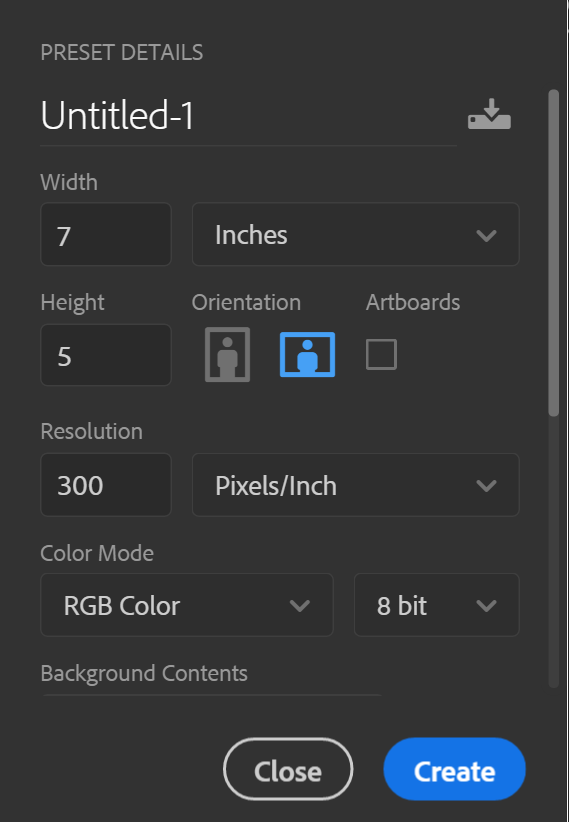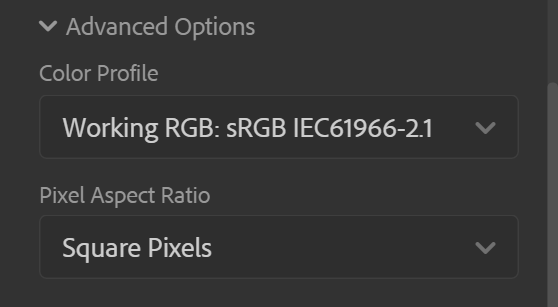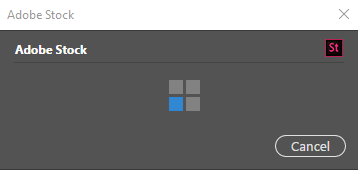- Photoshop-Benutzerhandbuch
- Einführung in Photoshop
- Photoshop und andere Adobe-Produkte und -Dienste
- Photoshop auf Mobilgeräten (nicht verfügbar in Festlandchina)
- Photoshop auf dem iPad (nicht verfügbar in Festlandchina)
- Photoshop auf dem iPad | Häufige Fragen
- Kennenlernen des Arbeitsbereichs
- Systemanforderungen | Photoshop auf dem iPad
- Erstellen, Öffnen und Exportieren von Dokumenten
- Fotos hinzufügen
- Arbeiten mit Ebenen
- Zeichnen und Malen mit Pinseln
- Eine Auswahl treffen und Masken hinzufügen
- Retuschieren deiner Kompositionen
- Arbeiten mit Korrekturebenen
- Die Tonalität deiner Komposition mit Kurven anpassen
- Anwenden von Transformationsoperationen
- Kompositionen zuschneiden und drehen
- Drehen, Verschieben, Zoomen und Zurücksetzen der Arbeitsfläche
- Arbeiten mit Textebenen
- Arbeiten mit Photoshop und Lightroom
- Erhalte fehlende Schriftarten in Photoshop auf dem iPad
- Japanischer Text in Photoshop auf dem iPad
- App-Einstellungen verwalten
- Touch-Shortcuts und Gesten
- Tastaturbefehle
- Bearbeiten der Bildgröße
- Livestream beim Erstellen in Photoshop auf dem iPad
- Makel mit dem Reparaturpinsel beheben
- Pinsel in Capture erstellen und in Photoshop auf dem iPad verwenden
- Arbeiten mit Camera Raw Dateien
- Erstellen und Arbeiten mit Smartobjekten
- Korrigiere die Belichtung in deinen Bildern mit Abwedler und Nachbelichter
- Befehle für die automatische Korrektur in Photoshop auf dem iPad
- Verwischen von Bildbereichen in Photoshop auf dem iPad
- Erhöhen oder Verringern der Sättigung von Bildern mit dem Schwamm-Werkzeug
- Inhaltsbasierte Füllung für iPads
- Web-Version von Photoshop (nicht verfügbar in Festlandchina)
- Photoshop (Beta) (nicht verfügbar in Festlandchina)
- Generative KI (nicht verfügbar in Festlandchina)
- Häufige Fragen zu generativer KI in Photoshop
- Generatives Füllen in Photoshop auf dem Desktop
- Generieren eines Bildes mit beschreibenden Texteingaben
- Generatives Erweitern in Photoshop auf dem Desktop
- Hintergrund durch „Hintergrund generieren“ ersetzen
- Weitere Varianten mit „Ähnliche generieren“ erzeugen
- Auswählen eines KI-Modells für generative Steuerung
- Generatives Füllen in Photoshop auf dem iPad
- Generatives Erweitern in Photoshop auf dem iPad
- Generative KI-Funktion in der Web-Version von Photoshop
- Content Authenticity (nicht verfügbar in Festlandchina)
- Cloud-Dokumente (nicht verfügbar in Festlandchina)
- Photoshop-Cloud-Dokumente | Häufige Fragen
- Photoshop Cloud-Dokumente | Häufige Fragen
- Verwalten und Bearbeiten von Cloud-Dokumenten in Photoshop
- Aktualisiere den Cloud-Speicher für Photoshop
- Cloud-Dokument kann nicht erstellt oder gespeichert werden
- Behebe Fehler in Photoshop Cloud-Dokumenten
- Erfassen von Cloud-Dokumentsynchronisierungsprotokollen
- Andere zum Bearbeiten deiner Cloud-Dokumente einladen
- Freigeben von Dokumenten für Reviews
- Arbeitsbereich
- Arbeitsbereich – Grundlagen
- Voreinstellungen
- Schnelleres Lernen mit dem Photoshop „Entdecken“-Bedienfeld
- Erstellen von Dokumenten
- Einfügen von Dateien
- Standard-Tastaturbefehle
- Tastaturbefehle anpassen
- Werkzeuggalerien
- Leistungsvoreinstellungen
- Kontextbezogene Taskleiste
- Verwenden von Werkzeugen
- Presets
- Raster und Hilfslinien
- Touch-Gesten
- Die Touch Bar in Photoshop
- Touch-Funktionen und benutzerdefinierte Arbeitsbereiche
- Technologievorschau
- Metadaten und Anmerkungen
- Einfügen von Photoshop-Bildern in andere Anwendungen
- Lineale
- Anzeigen oder Ausblenden nicht druckbarer Extras
- Festlegen von Spalten für ein Bild
- Befehl „Rückgängig“ und Protokollbedienfeld
- Bedienfelder und Menüs
- Positionieren von Elementen durch Ausrichten
- Positionieren mit dem Linealwerkzeug
- Organisieren, Freigeben und Kooperieren mit Projekten
- Verfeinern von Adobe Firefly-Generierungen
- Bilder und Farben – Grundlagen
- So skalierst du Bilder
- Arbeiten mit Raster- und Vektorbildern
- Bildgröße und Auflösung
- Importieren von Bildern von Kameras und Scannern
- Erstellen, Öffnen und Importieren von Bildern
- Anzeigen von Bildern
- Ungültiger JPEG-Markerfehler | Bild öffnen
- Anzeigen mehrerer Bilder
- Anpassen von Farbwählern und Farbfeldern
- Bilder mit hohem dynamischem Bereich
- Abgleichen von Farben in deinem Bild
- Konvertieren zwischen Farbmodi
- Farbmodi
- Entfernen von Teilen eines Bildes
- Füllmethoden
- Auswählen von Farben
- Anpassen von indizierten Farbtabellen
- Bildinformationen
- Verzerrungsfilter sind nicht verfügbar
- Wissenswertes zu Farbe
- Farb- und Monochromkorrekturen über Kanäle
- Auswählen von Farben im Farb- und Farbfeldbedienfeld
- Aufnehmen
- Farbmodus oder Bildmodus
- Farbstich
- Hinzufügen einer bedingten Modusänderung zu einer Aktion
- Hinzufügen von Farbfeldern aus HTML, CSS und SVG
- Bittiefe und Voreinstellungen
- Ebenen
- Ebenen – Grundlagen
- Nicht-destruktive Bearbeitung
- Erstellen und Verwalten von Ebenen und Gruppen
- Auswählen, Gruppieren und Verbinden von Ebenen
- Platzieren von Bildern in Rahmen
- Deckkraft und Mischmodus einer Ebene
- Ebenen maskieren
- Anwenden von Smartfiltern
- Ebenenkompositionen
- Verschieben, Stapeln und Fixieren von Ebenen
- Maskieren von Ebenen mit Vektormasken
- Verwalten von Ebenen und Gruppen
- Ebeneneffekte und -stile
- Bearbeiten von Ebenenmasken
- Elemente extrahieren
- Anzeigen von Ebenen mit Schnittmasken
- Erzeugen von·Bildelementen aus Ebenen
- Die Arbeit mit Smartobjekten
- Füllmethoden
- Kombinieren mehrerer Bilder zu einem Gruppenporträt
- Kombinieren von Bildern mit automatisch überblendeten Ebenen
- Ausrichten und Verteilen von Ebenen
- Kopieren von CSS aus Ebenen
- Laden der Auswahl aus einer Ebene oder den Begrenzungen der Ebenenmaske
- Aussparen von Bereichen, um Inhalt von anderen Ebenen zu sehen
- Auswahl
- Erste Schritte mit der Auswahl
- Treffen von Auswahlen in deinem Composite
- Arbeitsbereich „Auswählen und maskieren“
- Auswählen mit den Auswahlwerkzeugen
- Auswählen mit den Lasso-Werkzeugen
- Einstellen einer Pixelauswahl
- Verschieben, Kopieren und Löschen ausgewählter Pixel
- Erstellen einer temporären Maskierung
- Auswählen eines Farbbereichs in einem Bild
- Konvertieren von Pfaden in Auswahlbegrenzungen (und umgekehrt)
- Kanäle – Grundlagen
- Speichern der Auswahl und Alphakanalmasken
- Auswahl der Bildbereiche im Fokus
- Duplizieren, Teilen und Zusammenfügen von Kanälen
- Kanalberechnungen
- Erste Schritte mit der Auswahl
- Bildkorrekturen
- Ersetzen von Objektfarben
- Perspektivische Verformung
- Bildstabilisierung zum Ausgleichen des Wackelns der Kamera
- Reparaturpinsel-Beispiele
- Exportieren von Color Lookup-Tabellen
- Anpassen der Bildschärfe und Weichzeichnung
- Farbkorrekturen
- Anwenden einer Helligkeits-/Kontrastkorrektur
- Anpassen der Details von Tiefen und Lichtern
- Tonwertkorrektur
- Anpassen von Farbton und Sättigung
- Anpassen der Lebendigkeit
- Anpassen der Farbsättigung in Bildbereichen
- Durchführen schneller Farbtonkorrekturen
- Anwenden von speziellen Farbeffekten auf Bilder
- Verbessere dein Bild mit der Farbbalancekorrektur
- Bilder mit hohem dynamischem Bereich
- Anzeigen von Histogrammen und Pixelwerten
- Abgleichen von Farben in deinem Bild
- Freistellen und gerades Ausrichten von Fotos
- Konvertieren eines Farbbildes in Schwarzweiß
- Einstellungs- und Füllebenen
- Gradationskurvenkorrektur
- Füllmethoden
- Anpassen von Bildern für die Ausgabe auf Druckmaschinen
- Korrigieren von Farbe und Tonwert mit Tonwertkorrektur- und Gradations-Pipetten
- Anpassen von HDR-Belichtung und -Tonung
- Abwedeln oder Nachbelichten von Bildbereichen
- Vornehmen von selektiven Farbkorrekturen
- Reparieren und Wiederherstellen von Bildern
- Entfernen unerwünschter Objekte und Personen mit dem Entfernen-Werkzeug
- Entfernen von Objekten aus deinen Fotos mit der Funktion Inhaltsbasierte Füllung
- Inhaltsbasiertes Ausbessern und Verschieben
- Fotos retuschieren und reparieren
- Korrigieren von Bildverzerrung und Rauschen
- Grundlegende Schritte zur Fehlerbehebung, die die meisten Probleme beheben
- Bildoptimierung und -transformation
- Himmel auf deinen Bildern ersetzen
- Transformieren von Objekten
- Anpassen der Funktionen für Freistellen, Drehen und Arbeitsfläche
- So stellst du Fotos frei und richtest sie gerade aus
- Erstellen und Bearbeiten von Panoramabildern
- Verformen von Bildern, Formen und Pfaden
- Fluchtpunkt
- Inhaltsbasiertes Skalieren
- Transformieren von Bildern, Formen und Pfaden
- Zeichnen und Malen
- Malen symmetrischer Muster
- Zeichne Rechtecke und ändere Konturoptionen
- Zeichnen
- Zeichnen und Bearbeiten von Formen
- Stern oder eine andere spitze Form kreieren
- Malwerkzeuge
- Erstellen und Bearbeiten von Pinseln
- Füllmethoden
- Hinzufügen von Farbe zu Pfaden
- Bearbeiten von Pfaden
- Malen mit dem Misch-Pinsel
- Pinselvorgaben
- Verläufe
- Interpolation für Verläufe
- Füllen und Zuweisen von Kontur für Auswahlbereiche, Ebenen und Pfade
- Zeichnen mit den Zeichenstift-Werkzeugen
- Erstellen von Mustern
- Erstellen eines Musters mit dem Mustergenerator
- Verwalten von Pfaden
- Verwalten von Musterbibliotheken und -vorgaben
- Zeichnen oder Malen mit einem Grafiktablett
- Erstellen von strukturierten Pinseln
- Hinzufügen von dynamischen Elementen zu Pinseln
- Verlauf
- Malen stilisierter Striche mit dem Kunst-Protokollpinsel
- Malen mit einem Muster
- Synchronisieren von Vorgaben auf mehreren Geräten
- Vorgaben, Aktionen und Einstellungen migrieren
- Text
- Hinzufügen und Bearbeiten von Text
- Unified Text Engine
- Arbeiten mit OpenType SVG-Schriftarten
- Formatieren von Zeichen
- Formatieren von Absätzen
- Erstellen von Texteffekten
- Bearbeiten von Text
- Zeilen- und Zeichenabstand
- Arabische und hebräische Schrift
- Schriften
- Fehlerbehebung bei Schriftarten
- Asiatische Schrift
- Erstellen von Text
- Hinzufügen und Bearbeiten von Text
- Filter und Effekte
- Verwendung der Weichzeichnergalerie
- Filter – Grundlagen
- Filtereffektereferenz
- Hinzufügen von Beleuchtungseffekten
- Verwenden des adaptiven Weitwinkelkorrekturfilters
- Verwenden des Ölfarbenfilters
- Verwenden des Verflüssigen-Filters
- Ebeneneffekte und -stile
- Anwenden spezifischer Filter
- Verwischen von Bildbereichen
- Verwendung der Weichzeichnergalerie
- Speichern und Exportieren
- Speichern deiner Dateien in Photoshop
- Exportieren deiner Dateien in Photoshop
- Unterstützte Dateiformate
- Speichern von Dateien in Grafikformaten
- Designs zwischen Photoshop und Illustrator verschieben
- Speichern und Exportieren von Videos und Animationen
- Speichern von PDF-Dateien
- Digimarc-Copyrightschutz
- Speichern deiner Dateien in Photoshop
- Farbmanagement
- Web-, Bildschirm- und App-Design
- Video und Animation
- Videobearbeitung in Photoshop
- Bearbeiten von Video- und Animationsebenen
- Videos und Animationen – Übersicht
- Anzeigen einer Vorschau von Videos und Animationen
- Malen auf Frames in Videoebenen
- Importieren von Videodateien und Bildsequenzen
- Erstellen von Frame-Animationen
- Creative Cloud 3D Animation (Vorschau)
- Erstellen von Zeitleistenanimationen
- Erstellen von Bildern für Videos
- Drucken
- Drucken von 3D-Objekten
- Drucken aus Photoshop
- Drucken mit Farbmanagement
- Kontaktabzüge und PDF-Präsentationen
- Drucken von Fotos in einem Bildpaket-Layout
- Drucken von Volltonfarben
- Drucken von Bildern auf einer kommerziellen Druckmaschine
- Verbessern der Farbdrucke von Photoshop
- Beheben von Problemen beim Drucken | Photoshop
- Automatisierung
- Erstellen von Aktionen
- Erstellen von auf dynamischen Daten basierenden Grafiken
- Skripting
- Gleichzeitiges Verarbeiten mehrerer Dateien
- Abspielen und Verwalten von Aktionen
- Hinzufügen von bedingten Aktionen
- Aktionen und das Aktionenbedienfeld
- Aufzeichnen von Werkzeugen in Aktionen
- Hinzufügen einer bedingten Modusänderung zu einer Aktion
- Photoshop UI-Toolkit für Zusatzmodule und Skripten
- Fehlerbehebung
- Behobene Probleme
- Bekannte Probleme
- Optimieren der Leistung von Photoshop
- Grundlagen zur Fehlerbehebung
- Fehlerbehebung bei Abstürzen oder Einfrieren
- Fehlerbehebung bei Programmfehlern
- Beheben von Fehlern bei vollem Arbeitsvolume
- Fehlerbehebung bei GPU- und Grafiktreiberproblemen
- Fehlende Werkzeuge finden
- Photoshop 3D | Häufig gestellte Fragen zu eingestellten Funktionen
Nutze für deine kreativen Projekte eine Vielzahl von Vorlagen aus Adobe Stock sowie leere Presets.
Neu in Adobe Photoshop Version 2017


Wenn du ein Dokument in Photoshop erstellst, kannst du, anstatt mit einer leeren Arbeitsfläche zu starten, aus einer Vielzahl von Vorlagen aus Adobe Stock auswählen. Vorlagen enthalten Elemente und Bilder, die du verwenden kannst, um dein Projekt abzuschließen. Wenn du eine Vorlage in Photoshop öffnest, kannst du sie genauso verwenden wie alle anderen Photoshop-Dokumente (.psd).
Zusätzlich zu den Vorlagen kannst du auch ein Dokument erstellen, indem du eines der zahlreichen Presets auswählst, die in Photoshop verfügbar sind, oder eigene benutzerdefinierte Größen erstellst. Du kannst eigene Presets auch zur Wiederverwendung speichern.
Vorlagen und Presets
Vorlagen
bieten Inspiration und wiederverwendbare Elemente für deine Dokumente. Du kannst Vorlagen aus Adobe Stock, die hochwertige Grafiken und Abbildungen beinhalten, direkt in Photoshop herunterladen. Du kannst diese Vorlagen dann verwenden, um Dokumente zu erstellen, die gemeinsame Einstellungen und Designelemente nutzen. Vorlagen werden in Photoshop als psd-Dateien geöffnet und umfassen im Allgemeinen mehrere Zeichenflächen.
Leere Dokument-Presets
sind leere Dokumente mit vordefinierten Dimensionen und Einstellungen. Presets erleichtern die Konzeption für Formfaktoren oder Anwendungsfälle bestimmter Geräte. Beispielsweise kannst du ein Preset verwenden, um schnell mit der Konzeption für das iPad Pro zu beginnen. Bei Presets für leere Dokumente sind Größe, Farbmodus, Maßeinheit, Ausrichtung, Position und Auflösungseinstellungen vordefiniert. Mithilfe der Presets kannst du diese Einstellungen ändern, bevor du ein Dokument erstellst.
Vorlagen und Presets werden in die folgenden Kategorien eingeteilt:
- Foto
- Druck
- Grafik & Illustration
- Web
- Mobile Endgeräte
- Film & Video
Öffne das Dialogfeld „Neues Dokument“.
-
Starte Photoshop.
-
Führe einen der folgenden Schritte durch:
- Verwende den folgenden Tastaturbefehl:
- (Mac) Befehl + N
- (Windows) Strg + N
- Wähle Datei > Neu.
- Klicke im Anfangsarbeitsbereich auf Neu oder Neu starten.
- Klicke mit der rechten Maustaste auf die Registerkarte für ein geöffnetes Dokument und wähle im Kontextmenü Neues Dokument aus.


- Verwende den folgenden Tastaturbefehl:
Überblick: Dialogfeld „Neues Dokument“
Über das Fenster „Neues Dokument“ kannst du Folgendes tun:
- Erstelle Dokumente mit ausgewählten Vorlagen aus Adobe Stock über mehrere Kategorien: Foto, Druck, Grafik & Illustration, Web, Mobile Endgeräte und Film & Video.
- Finde mehr Vorlagen und erstelle Dokumente damit. Weitere Informationen findest du unter Suche nach weiteren Vorlagen direkt aus Adobe Stock.
- Greife schnell auf Dateien, Vorlagen und Elemente zu, die du kürzlich verwendet hast (Registerkarte Zuletzt verwendet).
- Speichere deine eigenen benutzerdefinierten Presets zur Wiederverwendung und greife später schnell darauf zu (Registerkarte Gespeichert).
- Erstelle Dokumente mithilfe der Option Leere Dokument-Presets für mehrere Kategorien und Formfaktoren für dein Gerät. Bevor du die Presets öffnest, kannst du die Einstellungen ändern.


Erstellung von Dokumenten mithilfe von Presets
-
Klicke im Dialogfeld Neues Dokument auf eine der Kategorie-Registerkarten: Foto, Druck, Grafik & Illustration, Web, Mobile Endgeräte und Film & Video.
-
Wähle ein Preset aus.
-
Optional kannst du die Einstellungen für das ausgewählte Preset im Bereich Details des Presets ändern. Siehe Ändern von Presets, um mehr darüber zu erfahren.
-
Klicke auf Erstellen. Photoshop öffnet ein neues Dokument, das auf dem Preset basiert.
Ändern von Presets
Bevor du ein Dokument mithilfe eines Presets öffnest, kannst du die Einstellungen im rechten Fenster ändern.
-
Gib einen Dateinamen für das neue Dokument an.

Der Bereich „Preset-Details“ 
Der Bereich „Preset-Details“ -
Lege die folgenden Optionen für das ausgewählte Preset fest:
Breite und Höhe: Gib die Größe des Dokuments an. Wähle im Popup-Menü die gewünschte Einheit aus.
Ausrichtung: Lege die Seitenausrichtung für das Dokument fest: Querformat oder Hochformat.
Zeichenflächen: Wähle diese Option aus, wenn dein Dokument Zeichenflächen enthalten soll. Photoshop fügt beim Erstellen des Dokuments eine Zeichenfläche hinzu.
Farbmodus: Gib einen Farbmodus für das Dokument an. Durch das Ändern des Farbmodus werden die Standardinhalte des ausgewählten neuen Dokumentprofils in eine neue Farbe konvertiert.
Auflösung: Gib die Feinheit der Details in einem Bitmap-Bild an, das in Pixel/Zoll oder Pixel/Zentimeter gemessen wird.
Hintergrundinhalt: Gib eine Hintergrundfarbe für das Dokument an.
-
Klicke auf Erweiterte Optionen, um folgende zusätzliche Optionen festzulegen.


Farbprofil: Gib das Farbprofil für dein Dokument aus einer Vielzahl von Optionen an.
Pixel-Seitenverhältnis: Lege das Verhältnis von Breite zu Höhe eines einzelnen Pixels in einem Frame fest.
-
Klicke auf Erstellen, um ein Dokument mit den Preset-Einstellungen zu öffnen.
Speichern deiner eigenen Presets
Im Bereich Preset-Details kannst du ein vorhandenes Preset ändern oder neue Einstellungen für ein neues Preset festlegen. Führe die folgenden Schritte aus, um deine eigenen Einstellungen als neues Preset zu speichern:
-
Nachdem du die erforderlichen Einstellungen festgelegt hast, klicke auf das Symbol
 im Bereich Preset-Details.
im Bereich Preset-Details. -
Gib einen Namen für das neue Preset ein.
-
Klicke auf Preset speichern.
Später kannst du im Dialogfeld „Neues Dokument“ über die Registerkarte „Gespeichert“ auf das neue Preset zugreifen.
Erstellung von Dokumenten mithilfe von Vorlagen aus Adobe Stock
Zum Lieferumfang von Photoshop gehören verschiedene Vorlagen aus Adobe Stock. Vorlagen mit Schriftebenen verwenden grundlegende Schriften oder solche, die über Adobe Fonts werden können. Um ein Dokument mit einer Vorlage zu erstellen, führe einen der folgenden Schritte aus:
-
Klicke im Dialogfeld Neues Dokument auf eine der Kategorie-Registerkarten: Foto, Druck, Grafik & Illustration, Web, Mobile Endgeräte und Film & Video.
-
Wähle eine Vorlage aus.
-
Klicke auf Vorschau anzeigen, um eine Vorschau der Vorlage anzuzeigen. Eine Vorschau ist die bildliche Darstellung einer Vorlage. Du kannst diese überprüfen und entscheiden, ob du diese Vorlage genehmigen möchtest.



Vorschau-Ansicht der Vorlage vor Genehmigung 
Vorschau-Ansicht der Vorlage vor Genehmigung -
Klicke auf Herunterladen.
Photoshop fordert dich auf, die Vorlage in Adobe Stock zu genehmigen. In der Adobe Stock-Hilfe findest du weitere Informationen über das Genehmigen und ähnliche Themen. Nachdem die Vorlage unter Verwendung der Elementberechtigungen oder Gutschriften in deinem Konto genehmigt worden ist, kannst du sie als Photoshop-Dokument öffnen, um damit zu arbeiten.

Vorlage wird gerade genehmigt 
Vorlage wird gerade genehmigt -
Nachdem die Vorlage heruntergeladen worden ist, klicke auf Öffnen. Wenn du beim Öffnen der Vorlage aufgefordert wirst, einige Schriftarten aus Typekit zu synchronisieren, klicke auf OK.
Du kannst jetzt mit dem geöffneten Dokument in Photoshop arbeiten, genauso wie mit anderen psd-Dokumenten.
Anmerkungen:
- Heruntergeladene Vorlagen werden zu einer Creative Cloud Library mit dem Namen „Stock Templates“ hinzugefügt. Du kannst über das Bibliothekenbedienfeld auf diese Bibliothek zugreifen.
- Photoshop-Vorlagen haben dieDateinamenerweiterung psdt. Wenn du jedoch eine Vorlage öffnest, wird eine Instanz alspsd-Dokument geöffnet. An diesempsd-Dokument vorgenommene Änderungen wirken sich nicht auf die originalepsdt-Vorlage aus.
Suche nach weiteren Vorlagen direkt aus Adobe Stock
Abgesehen von den im Voraus ausgewählten Vorlagen aus Adobe Stock kannst du zahlreiche weitere Vorlagen direkt aus dem Dialogfeld „Neues Dokument“ suchen und herunterladen.
- Gib bei der Arbeit im Dialogfeld „Neues Dokument“ einen Suchbegriff in das Feld Weitere Vorlagen in Adobe Stock suchen ein. Alternativ kannst du einfach auf Los klicken, um die volle Auswahl der verfügbaren Vorlagen zu durchsuchen.
Photoshop öffnet die Adobe Stock-Website in einem neuen Browserfenster. Suche nach weiteren Vorlagen und lade die Vorlage herunter, die den Anforderungen deines Projekts am besten entspricht.


Verwende das gewohnte Dialogfeld „Datei neu“.
Obwohl dieses Vorgehen nicht empfohlen wird, kannst du die Option „Neues Dokument“ deaktivieren und die Option „Datei neu“ nutzen, die Photoshop standardmäßig (in den Versionen 2015.5 und in früheren Versionen) bereitgestellt hat.
-
Wähle Bearbeiten > Voreinstellungen > Allgemein.
-
Wähle die Option Alte Benutzeroberfläche „Datei neu“ verwenden. Klicke auf OK.

Aktivieren der alten Option „Datei neu“ (nicht empfohlen) 
Aktivieren der alten Option „Datei neu“ (nicht empfohlen)
Du kannst die Tastaturkürzel zum Öffnen von Dateien (Strg/Befehl + O) oder zum Anlegen neuer Dokumente (Strg/Befehl + N) nutzen, um dieses Dialogfeld zu öffnen.
Häufig gestellte Fragen
Vorlagen in Photoshop haben das Format .psdt. Wenn du eine Vorlage öffnest, erstellt Photoshop eine Instanz davon als Dokument. Du kannst dieses Dokument genau wie jedes andere Photoshop-Dokument bearbeiten und speichern.
Du kannst ein gespeichertes Preset im Bereich Preset-Details weiter anpassen. Das neue Preset muss jedoch unter einem anderen Namen gespeichert werden.
Nein. Änderungen, die du nach dem Herunterladen einer Vorlageninstanz vornimmst, werden nicht auf die Original-Vorlage angewendet.
Die Vorlagen, die du in Photoshop und Illustrator herunterlädst, werden in Bibliotheken gespeichert. In Photoshop kannst du nur psdt-Vorlagen und in Illustrator nur ait-Vorlagen öffnen.